Informática
WinZip
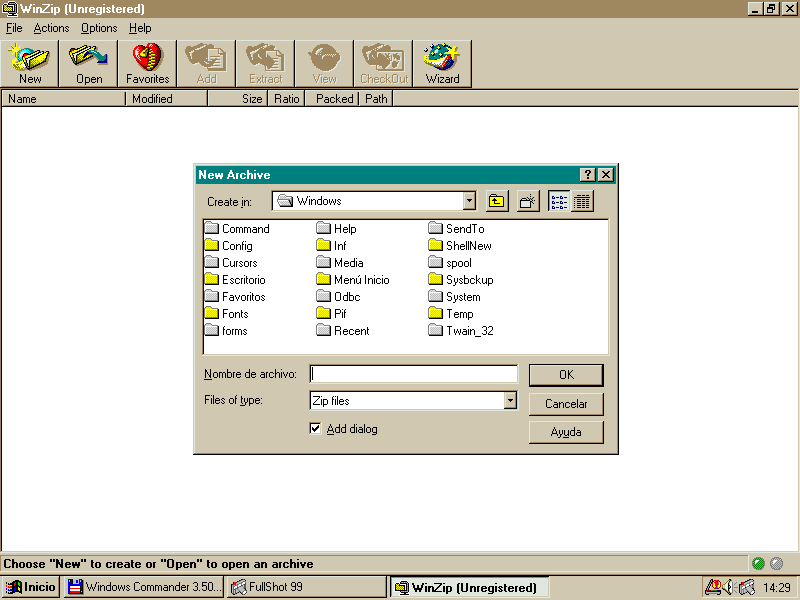
Pulsando New crearemos un nuevo archivo comprimido.Aparecerá esta pantalla y elegimos dónde va a nacer el archivo comprimido y cómo se va a llamar.
La carpeta create in indica dónde nace y nombre del archivo indica cómo se llamará.
Una vez rellenados estos datos pulsamos OK.
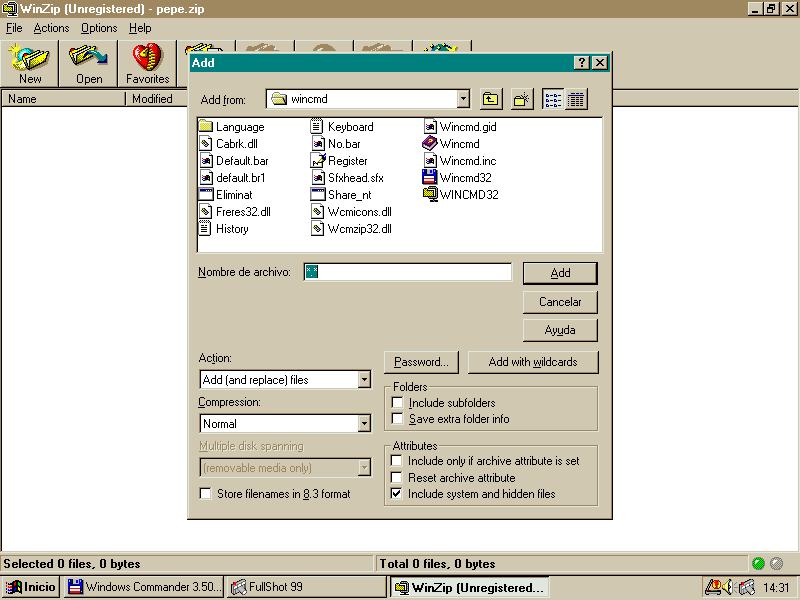
Ahora nos aparece esta pantalla donde elegiremos qué archivos vamos a comprimir. Add from es la carpeta donde tenemos los archivos que queremos comprimir. En nombre del archivo seleccionamos los archivos que vamos a comprimir (por defecto está seleccionado *.* con lo que comprimiríamos todos los archivos de la carpeta).
Si queremos incluir las subcarpetas que haya debemos habilitar la opción Include Subfolders.
Y cuando tengamos todo preparado pulsaremos el botón Add with wildcards
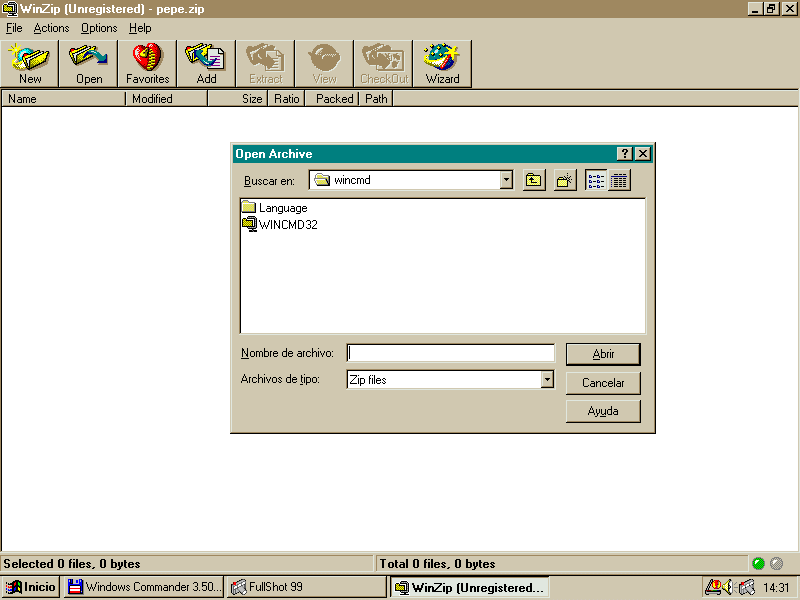
Si queremos descomprimir un archivo del tipo zip deberemos pulsar open en el programa principal. Aparecerá esta pantalla donde buscaremos dónde se encuentra el archivo zip almacenado en el disco duro.
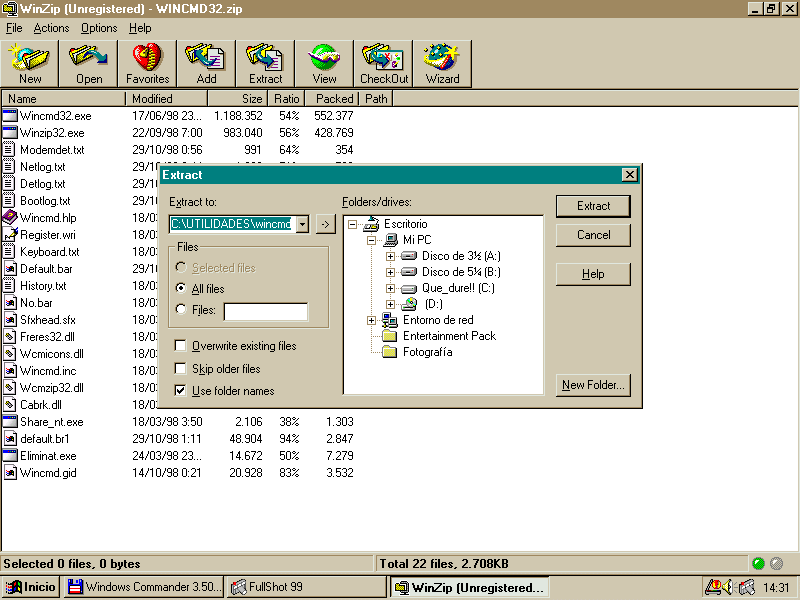
Una vez abierto el archivo zip aparecen los archivos que lo componen. Pulsamos Extract para descomprimir y aparece la pantalla que de arriba donde elegimos donde vamos a descomprimir. En extract to pondremos la carpeta que queremos usar para descomprimir los archivos.
Seleccionaremos all files para descomprimir todos o files para especificar cuales queremos descomprimir de todos.
Entonces pulsaremos Extract y se descomprimirán.
Descargar
| Enviado por: | Javier Castellanos |
| Idioma: | castellano |
| País: | España |
